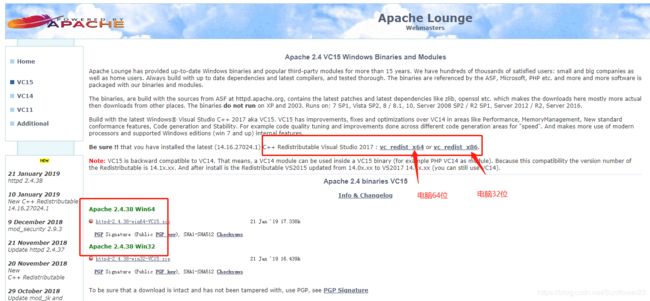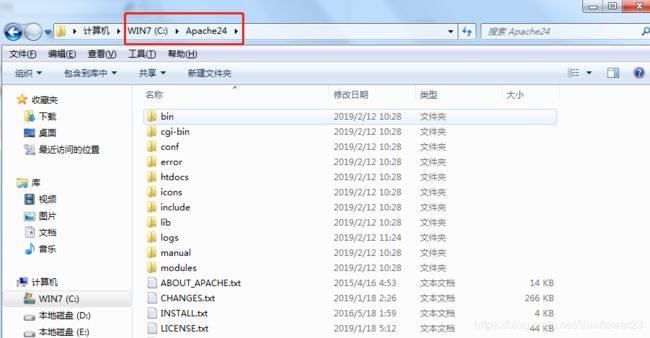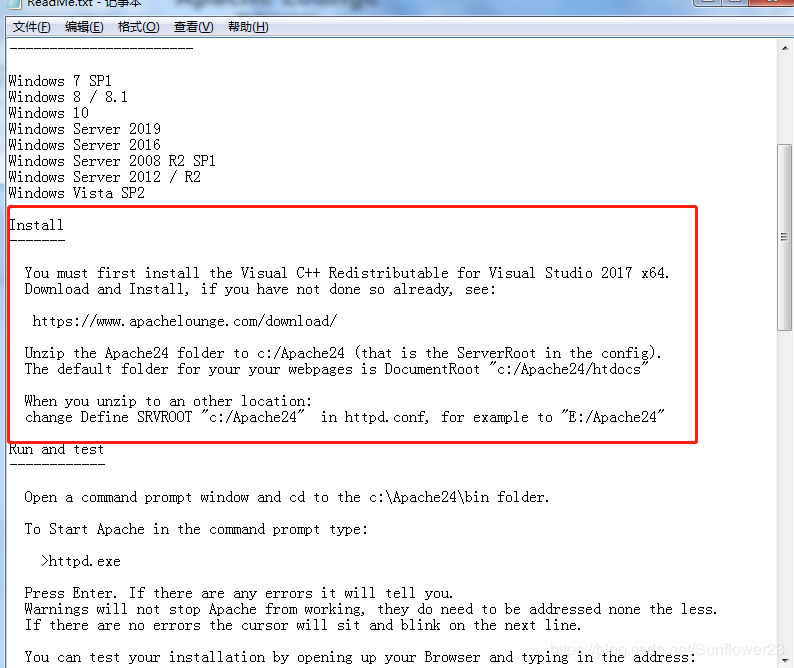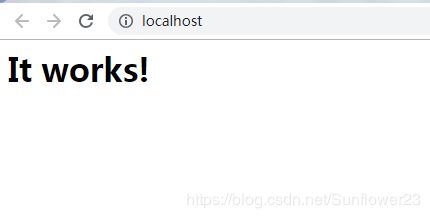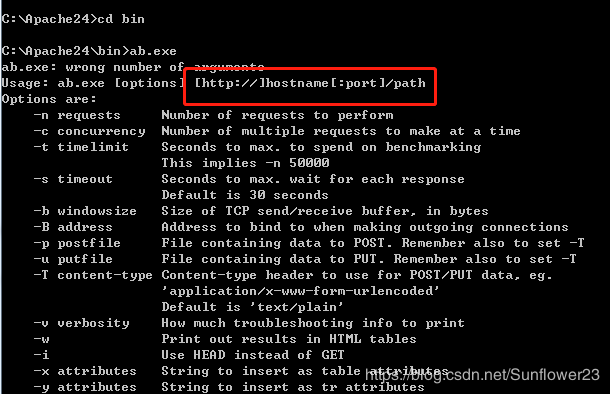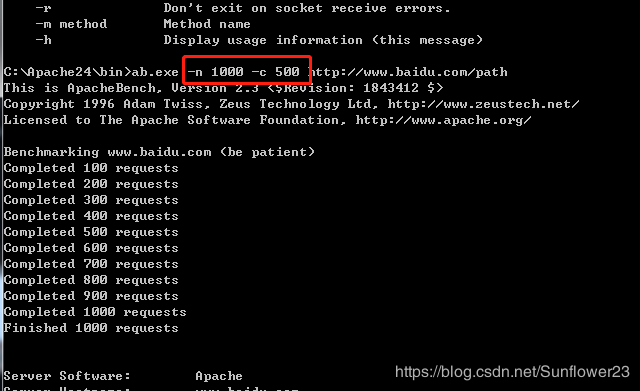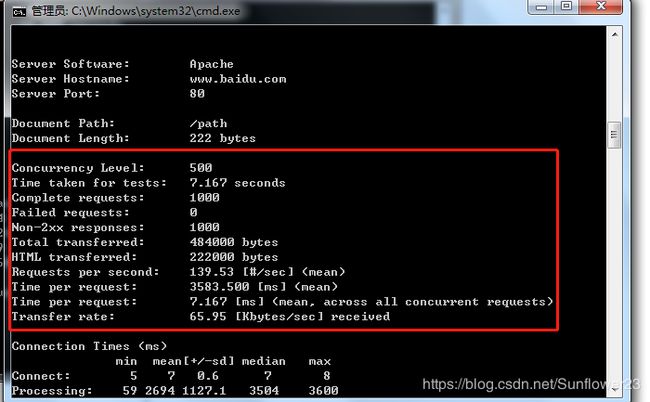ab压测参数和响应字段说明
转自 https://blog.csdn.net/Sunflower23/article/details/87076416
http://blog.sina.com.cn/s/blog_99baab530102vbwz.html
- 简介
ab是apache自带的压力测试工具,ab是apachebench命令的缩写。ab非常实用,它不仅可以对apache服务器进行网站访问压力测试,也可以对或其它类型的服务器进行压力测试,比如nginx、tomcat、IIS等
- 原理
ab命令会创建多个并发访问线程,模拟多个访问者同时对某一URL地址进行访问。它的测试目标是基于URL的,因此,它既可以用来测试apache的负载压力,也可以测试nginx、lighthttp、tomcat、IIS等其它Web服务器的压力
ab命令对发出负载的计算机要求很低,它既不会占用很高CPU,也不会占用很多内存。但却会给目标服务器造成巨大的负载,自己测试使用也需要注意,否则一次上太多的负载。可能造成目标服务器资源耗完,严重时甚至导致死机
3、安装
首先需要安装Apache服务器和安装最新版C++ Redistributable Visual Studio 2017组件,下载地址:https://www.apachelounge.com/download/
根据自己电脑配置下载对应的安装包,并解压到C盘,
这里需要说明一下,为什么要解压到C盘,解压有个安装说明文档, Apache需要解压在一个盘符的根目录下,这就是所谓的“ServerRoot”,默认是配置在:{Apache24}\conf\httpd.conf这个文件中的,而默认配置的ServerRoot是放在了C盘(C:/Apache24),也就是说解压到其他盘是无法启动的。当然,你也可以解压到D盘再直接修改**{Apache24}\conf\httpd.conf的配置**
这些步骤准备好了之后,就可以运行bin目录下的httpd.exe文件,运行之后后台服务就启动了,这时候在浏览器中输入:http://localhost/,如果能够看到测试页面,
就说明服务启动成功,下面就可以在DOS界面输入我们的命令了。
- 使用
在命令行下跳转到bin目录下,运行ab.exe
启动后就可运行我们的压测命令了,需要注意的是,运行的地址后面需要附带path,否则视为无效。一下以百度网址为例
-n是指请求总数为1000,-c请求并发数为500(最常用的命令)
可以看到,如图列出了“请求命令”、“测试结果主体”、“所测试数据返回时间的百分比”,其中,“测试结果主体”里面,具体的参数为:
Concurrency Level: 并发量。(500)
Time taken for tests: 整个测试所用的时间。(7.167s)
Complete requests: 完成的请求数。(1000)
Failed requests: 失败的请求数。(0)
Non-2xx responses: 如果接收到的HTTP响应数据的头信息中含有2XX以外的状态码,则会在测试结果中显示另一个名为“Non-2xx responses”的统计项,用于统计这部分请求数(这些请求并不算在失败的请求中)。(1000)
Total transferred: 表示所有请求的响应数据长度总和,包括每个HTTP响应数据的头信息和正文数据的长度。(484000bytes)
HTML transferred: 表示所有请求的响应数据中正文数据的总和,也就是减去了Total transferred中HTTP响应数据中的头信息的长度。(222000 bytes)
Requests per second(RPS): 吞吐率。要清楚吞吐率是与并发数相关的,即使请求总数相同,但如果并发数不一样,吞吐率还是很可能有很大差异的。 (139.53【#/second】)
计算公式:Complete requests/Time taken for tests
Time per request(mean): 用户平均请求等待时间。也就是一次并发总的时间。 (3583.500 ms)
计算公式:Time token for tests/(Complete requests/Concurrency Level)。
Time per request(mean, across all concurrent requests): 服务器平均请求等待时间。也就是一次请求(在本例中也就是500中的平均每一次)所需时间。 (7.167ms)
计算公式:Time taken for tests/Complete requests ; 也可以这么统计:Time per request/Concurrency Level。
Transfer rate: 表示这些请求在单位时间内从服务器获取的数据长度。 (65.95Kbytes/sec)
计算公式:Total trnasferred/ Time taken for tests
这个统计很好的说明服务器的处理能力达到极限时,其出口宽带的需求量。
Percentage of requests served within a certain time (ms) : 这部分数据用于描述每个请求处理时间的分布情况,比如以上测试,80%的请求处理时间都不超过3599ms,这个处理时间是指前面的Time per request,即对于单个用户而言,平均每个请求的处理时间。
更多命令参数参考:
-n requests Number of requests to perform //本次测试发起的总请求数
-c concurrency Number of multiple requests to make //一次产生的请求数(或并发数)
-t timelimit Seconds to max. wait for responses //测试所进行的最大秒数,默认没有时间限制。
-r Don’t exit on socket receive errors. // 抛出异常继续执行测试任务
-p postfile File containing data to POST //包含了需要POST的数据的文件,文件格式如“p1=1&p2=2”.使用方法是 -p 111.txt
-T content-type Content-type header for POSTing
//POST数据所使用的Content-type头信息,如 -T “application/x-www-form-urlencoded” 。 (配合-p)
-v verbosity How much troubleshooting info to print
//设置显示信息的详细程度 – 4或更大值会显示头信息, 3或更大值可以显示响应代码(404, 200等), 2或更大值可以显示警告和其他信息。 -V 显示版本号并退出。
-C attribute Add cookie, eg. -C “c1=1234,c2=2,c3=3” (repeatable)
//-C cookie-name=value 对请求附加一个Cookie:行。 其典型形式是name=value的一个参数对。此参数可以重复,用逗号分割。
提示:可以借助session实现原理传递 JSESSIONID参数, 实现保持会话的功能,如-C ” c1=1234,c2=2,c3=3, JSESSIONID=FF056CD16DA9D71CB131C1D56F0319F8″ 。
-w Print out results in HTML tables //以HTML表的格式输出结果。默认时,它是白色背景的两列宽度的一张